動画の表示位置やサイズを変更するなどの詳細な設定をすることができます。
Movie画面のレイアウトを「Custom」に設定します。
ムービー・シーンの詳細設定画面が表示されます。
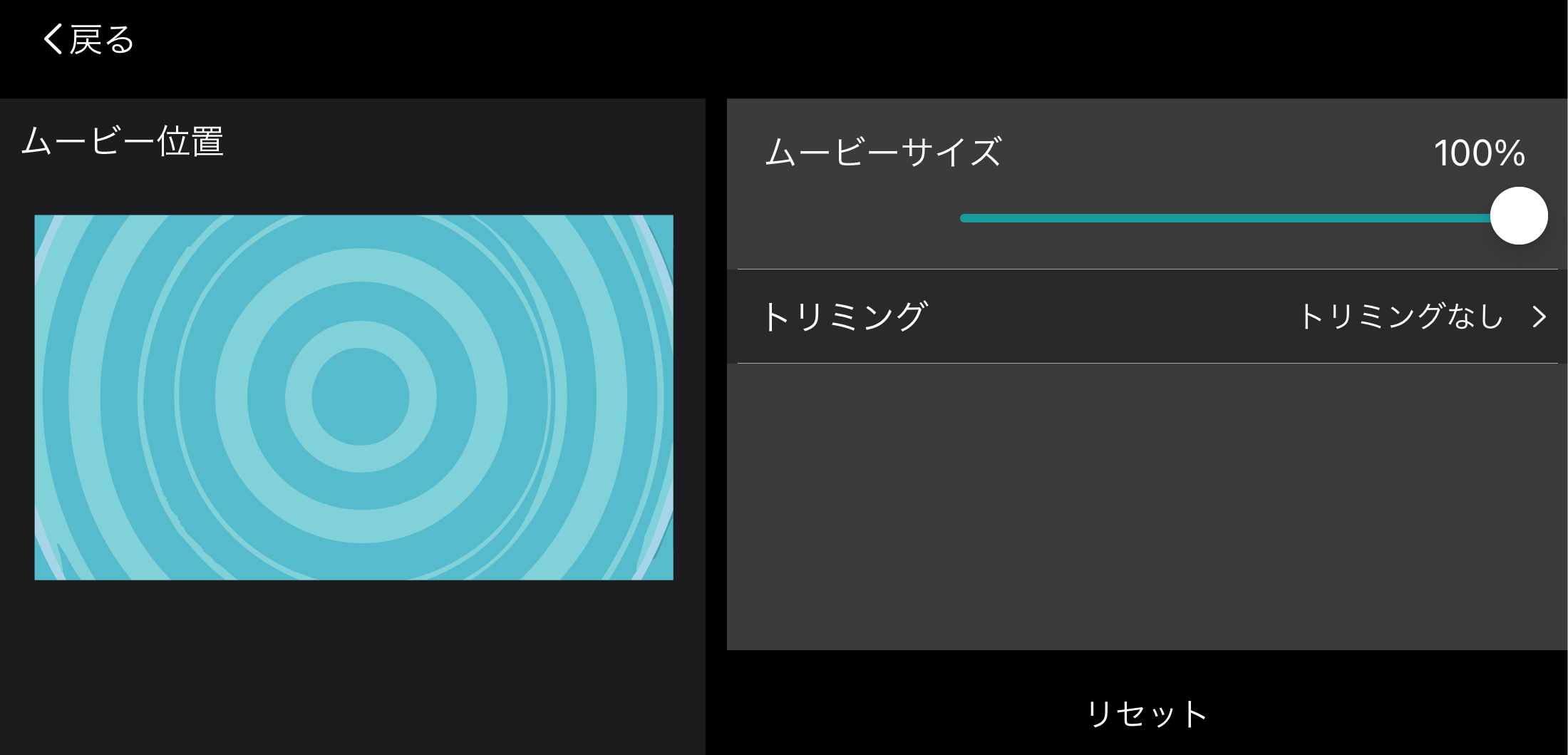
ムービー・シーンの詳細設定をします。
項目
説明
ムービー位置
「Movie」と書かれた枠(動画)をドラッグして、表示位置を設定します。
ムービーサイズ
動画の表示サイズを設定します。
トリミング
動画を好みの範囲でトリミングすることができます。
4隅の赤いハンドルをドラッグしてトリミング範囲を調節し、左上の[ç]ボタン、または[Ô]ボタンをタップします。
リセット
カスタム設定を初期値に戻します。
詳細設定が完了したら、左上の[ç]ボタン、または[Ô]ボタンをタップします。
ムービー・シーン編集画面に戻ります。
- [保存]ボタンをタップして、シーンを保存します。